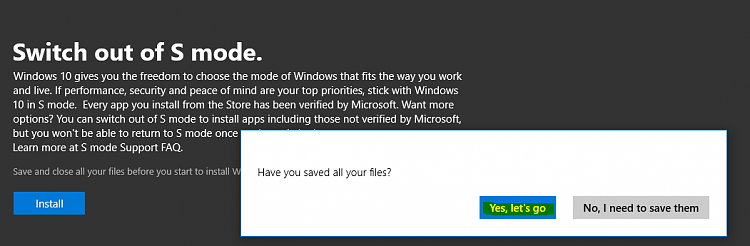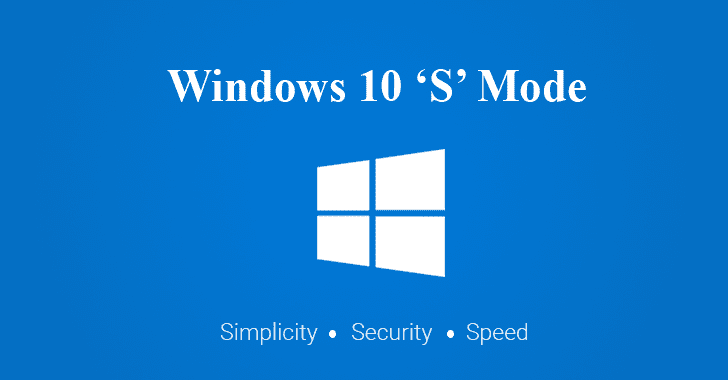Khái niệm Windows 10 S được công bố rộng rãi vào nửa đầu năm 2017 với tư cách là một phiên bản hệ điều hành độc lập dành cho các thiết bị di động trong lĩnh vực giáo dục. Tuy nhiên tháng 3/2018, Microsoft chính thức thay thế Windows 10 S thành Windows 10 S Mode. Liệu có khác biệt gì nổi trội và người dùng có thể/ có nên sử dụng thay cho những Windows 10 Home hay Pro?
Windows 10 S là gì?
“Windows 10 S” là một phiên bản của Windows 10 được Microsoft tạo ra cho Windows tablet làm “đối trọng” với Chrome OS, hệ điều hành của Google trang bị cho những chiếc Chromebook trong lĩnh vực giáo dục.
Nhìn chung phiên bản mới này có vẻ giống với phiên bản Windows 10 “bình thường”, tuy nhiên nó có một số điểm khác biệt đáng chú ý:
-
Người dùng không thể tải về Windows 10 S để cài đặt trên một máy tính bình thường
Cũng giống như Chrome OS của Google, phiên bản Windows 10 S sẽ được Microsoft cung cấp cho nhà sản xuất để cài đặt lên những chiếc máy tính được sản xuất riêng cho hệ điều hành này. Điều này đồng nghĩa với việc bạn không thể tải nó về để cài đặt lên một chiếc máy tính mà bạn đang có.
-
Chỉ có thể cài đặt ứng dụng từ Windows Store
Điểm khác biệt lớn nhất giữa Windows 10 S và các phiên bản khác của Windows 10 đó là chỉ có thể cài đặt các ứng dụng và trò chơi từ Windows Store của Microsoft. Điều này có nghĩa là những ứng dụng bạn tải về từ web sẽ không thể cài đặt vào hệ thống Windows 10 S. Không có cách nào để cài đặt các ứng dụng “ngoài”, trừ phi bạn nâng cấp Windows 10 S lên Windows 10 Pro để bật tính năng cho phép cài đặt các ứng dụng khác ngoài Microsoft Store.
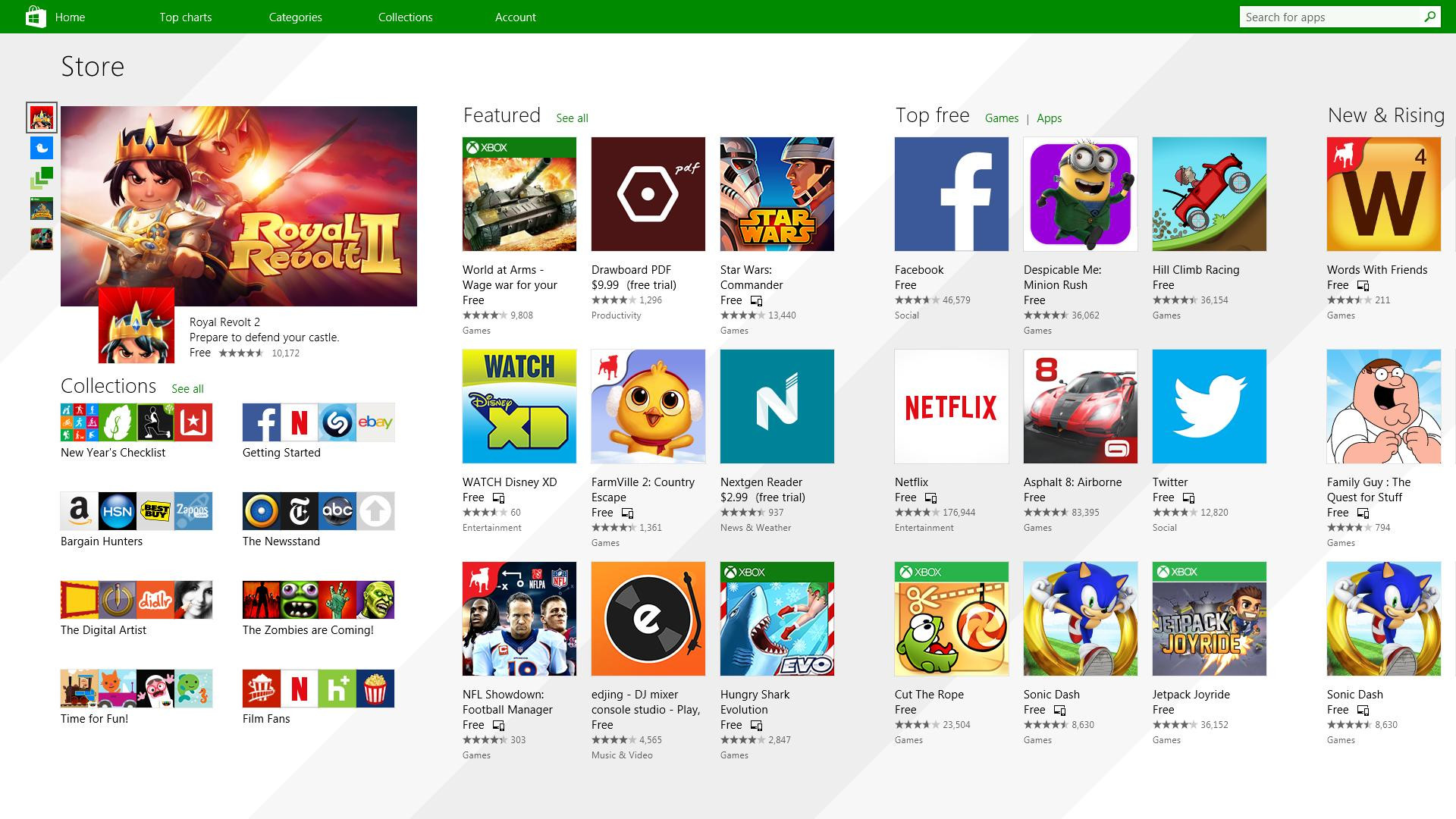
Windows 10 S chỉ có thể sử dụng app từ Microsoft Store -
Không thể thay đổi trình duyệt mặc định và Công cụ tìm kiếm mặc định
Microsoft Edge sẽ vẫn là trình duyệt mặc định duy nhất trên “toàn cõi” Windows 10 S. Mặc dù bạn có thể tải về trình duyệt khác (nếu có) từ Windows Store, nhưng người dùng không thể thiết lập trình duyệt mới thay cho Microsoft Edge làm mặc định. Đồng thời, công cụ tìm kiếm mặc định trên hai trình duyệt Edge và Internet Explorer vẫn sẽ là Microsoft Bing trên hầu hết các quốc gia. Ở một số quốc gia khác, sẽ có các nhà cung cấp dịch vụ tìm kiếm chỉ định riêng.
-
An toàn hơn
Và có thể là nhiều hơn thế. Bởi lẽ, các ứng dụng Win32 tải từ trên mạng, các tập tin .exe hay các phần mềm độc hại không thể tự cài đặt được chúng lên môi trường Windows 10 S. Các ứng dụng và trò chơi trước khi được đưa lên Store đều phải qua khâu kiểm duyệt gắt gao từ Microsoft, đảm bảo an toàn hơn nhiều so với các ứng dụng bạn có thể tự cài, hoặc bản thân chúng tự cài lên máy tính mà người dùng không hề hay biết. Ngoài ra, “trói buộc” người dùng vào trình duyệt Microsoft Edge của mình, Microsoft tin rằng sẽ giúp người dùng duyệt web nhanh và an toàn hơn.
-
Windows 10 S không phải là một phiên bản Windows 10 “Rút gọn”
-
Người dùng Windows 10 S sẽ phải mất phí để nâng cấp lên Windows 10 Pro (với khoản phí $49)
Thế còn Windows 10 S Mode?
Theo thông báo chính thức của tập đoàn công nghệ đa quốc gia Hoa Kỳ Microsoft vào tháng 3/2018, Windows 10 S chính thức trở thành “S Mode”. Có lẽ cái tên này đã phần nhiều nói lên được những thay đổi trong hệ điều hành này, với thay đổi chính đó là:
- Windows 10 S đã trở thành một “chế độ” hơn là phiên bản chính quy.
- Có thể chuyển đổi giữa Windows S Mode (chỉ sử dụng tải về và sử dụng những phần mềm chỉ có trên Windows Store) và Windows 10 phổ thông.
- Việc chuyển đổi hoàn toàn miễn phí.
Liệu có thể tải về Windows 10 S Mode?
Cách làm đơn giản nhất đó là mua những chiếc máy tính xách tay laptop được hỗ trợ S Mode như Acer Spin 11, ASUS VivoBook Flip 14 hay Microsoft Surface Laptop.
Khi mua một thiết bị mới chạy Windows 10, bạn nên chọn thiết bị của một nhà sản xuất PC có hỗ trợ S mode. Bạn có thể hỏi OEM, nhà bán lẻ hoặc kiểm tra thông số kỹ thuật hoặc bao bì thiết bị để xem liệu một thiết bị cụ thể có đi kèm S mode không.
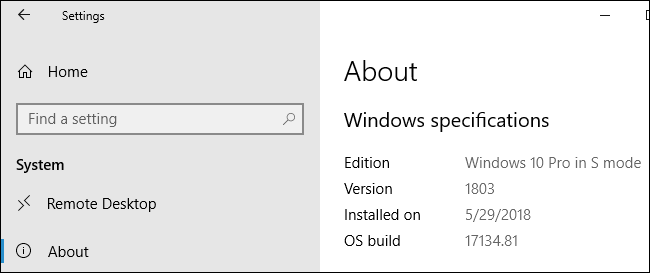
Cách để kiểm tra PC của bạn hiện đang có sử dụng S Mode như sau: Vào Settings > System > About. Trong cửa sổ About kéo xuống Windows Specifications. Nếu có dòng chữ “in S mode” thì máy tính của bạn chắc chắn đang ở trong chế độ an toàn nhưng cũng rất eo hẹp về mặt download ứng dụng.
Thành thực mà nói, S Mode là một tính năng không hề phù hợp với người dùng phổ thông bởi hầu hết đều muốn được sử dụng những ứng dụng ưa thích cũng như tải về mọi file media yêu thích. Do vậy ngoài cách mua máy đã được cài đặt sẵn Windows 10 S Mode thì chưa có cách thức để tham gia “chế độ” này và cũng không có mong muốn gia nhập.
Thông thường câu hỏi cần phải giải đáp phổ biến hơn liên quan tới S Mode đó là làm thế nào để thoát khỏi chế độ này. Và câu trả lời lại tương đối phổ biến và đơn giản.
Bạn chỉ cần truy cập Windows Store, tìm kiếm “switch out of s mode” và làm theo hướng dẫn của ứng dụng này.